ha nemrég telepítette vagy frissítette a Windows 8 és elkezdték testre programok rá az új Start menü UI, észre fogod venni, hogy a program ikonok a régi ikonok helyezni egy túlméretezett doboz.
látni fogja a program neve alatt, és lesz a félelem, hogy milyen a helyén az újonnan hozzáadott ikonok vannak a többi Windows 8 téma.
találtunk egy praktikus programot, amely feldobja a dolgokat azáltal, hogy félelmetes megjelenésű csempéket hoz létre, amelyek megfelelnek a Windows 8 alkalmazások megjelenésének a Start menüben, olyasmi, mint amit alább lát. És ezt a pillantást OblyTile segítségével kaphatja meg.
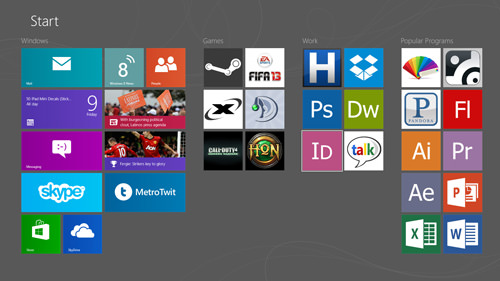
először is, a fent látható ikonok a deviantART felhasználóinak művei. OblyTile csak beállítja a csempe; van, hogy az ikonok vagy képek a csempe. De ne aggódjon, néhány linket biztosítunk Önnek, amelyeket úgy találtunk, hogy újra létrehozzuk a fent látható képernyőkép megjelenését.
Recommended Reading: Ismerkedés az új Windows 8 felhasználói felülettel
töltse le erőforrásait
az első dolog az OblyTile legújabb verziójának letöltése; az írás idején a használt verzió az OblyTile v0.8.6.
a deviantART két felhasználójának ikoncsomagjait is használtuk: soulrider95 és lrv94. Csomagjaik a legújabb népszerű programok és játékok különféle ikonjait tartalmazzák ICO és PNG formátumban.
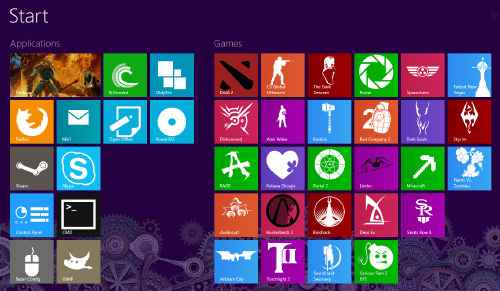
az első lépések az OblyTile
futtassa az OblyTile programot (nincs szükség telepítésre), és egy egyszerű felhasználói felületet fog látni. Itt van, ahol beállít a saját csempe csak néhány egyszerű lépésben. Csak annyit kell tennie, hogy megadja a program nevét (csempe neve), keresse meg a program elérési útját, és adjon hozzá 2 képet a csempéhez.
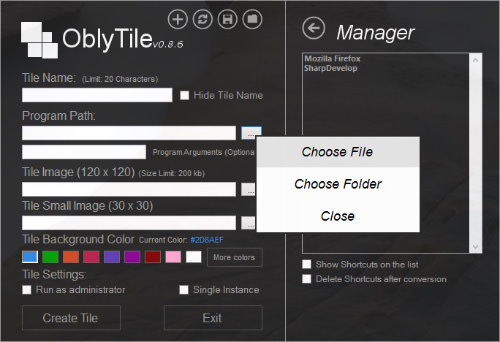
Kezdje azzal, hogy beírja a csempe nevét, egyedi lehet, és teljesen rajtad múlik. Az egyedi Csempenév megkönnyíti a keresést a Windows 8 Start menüjében. Ha nem tetszik látni a csempe nevét, akkor a négyzet bejelölésével elrejtheti a csempe nevét.
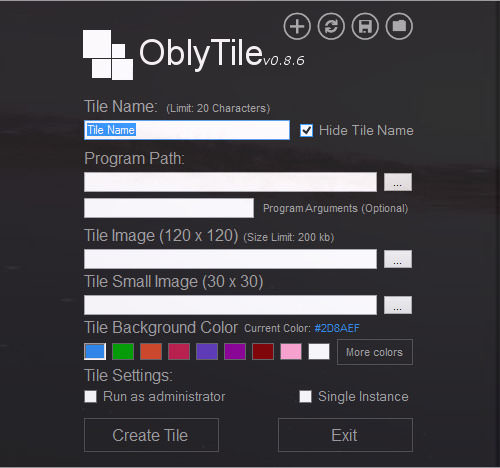
ha úgy dönt, hogy elrejti, a csempenév, amely általában a kép ikon alatt található, nem jelenik meg.
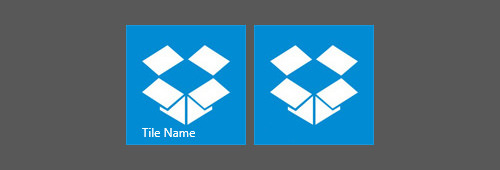
a következő lépés a ‘Program elérési útja’. Itt választhat, hogy rögzít egy programot (.exe fájl) vagy egy mappát a Windows 8 Start menüjébe. Ezzel a beállítással az egyéni csempére kattintva megnyílik a kiválasztott program vagy mappa.
figyelmen kívül hagyhatja a ‘Program argumentumok’ melletti szövegmezőt, hagyja üresen.
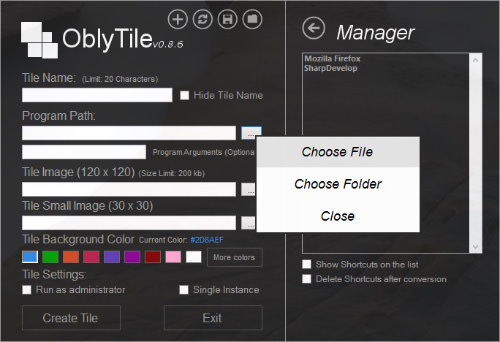
az utolsó lépés a csempe kép és a csempe kis kép beállítása. Válassza ki a megfelelő képikonokat a letöltött erőforrásokból. Töltse fel ugyanazokat a csempeképeket mind a ‘Csempekép’, mind a ‘Csempekép’ oldalra. Nem kell átméretezni őket.
vegye figyelembe, hogy csak a PNG képek támogatottak. Használhat egy olyan programot, mint a Paint, hogy a letöltött erőforrásokban található ICO fájlokat PNG képekké konvertálja.
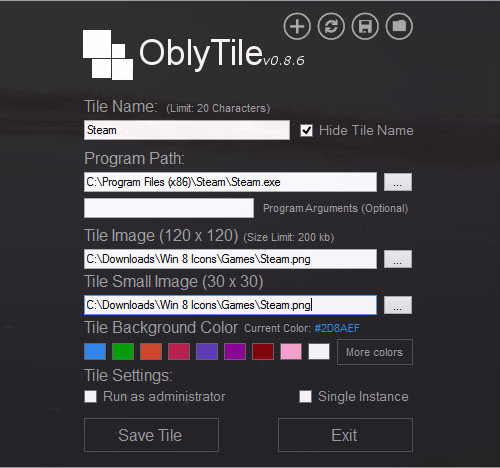
ha a PNG kép átlátszó, testreszabhatja a csempe Háttérszínével.
![]()
beállíthatja a ‘csempe beállításokat’ is, hogy elindítsa a programot a ‘Futtatás adminisztrátorként’ vagy ‘egyetlen példányban’. Ha nem szeretné ezt beállítani, kattintson a csempék mentése gombra, és az új egyéni csempék beállítása megtörtént.
létrehozott csempék kezelése
az OblyTile segítségével létrehozott csempéket a tetején található Csempekezelő gombra kattintva is kezelheti. Ez megnyitja a beállított egyéni csempék listáját.
ha rákattint egy programra a listából, megváltoztathatja a csempék nevét és képét, vagy frissítheti az elkészített csempék programútvonalát.
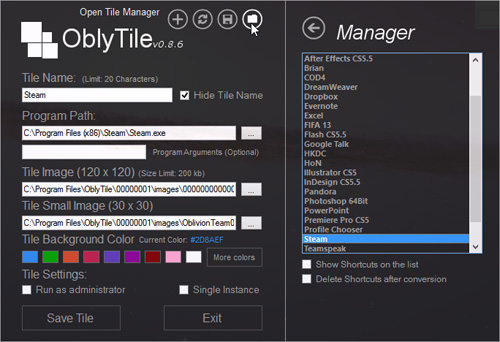
figyelmen kívül hagyhatja a többi 3 gomb található a bal oldalon a Tile Manager gombot, mivel ez nem szükséges, hogy hozzon létre az egyéni csempe.
következtetés
Miután létrehozta a csempéket az összes kedvenc és gyakran használt programhoz vagy mappához, a Windows 8 Start menüje sokkal szebb lesz.
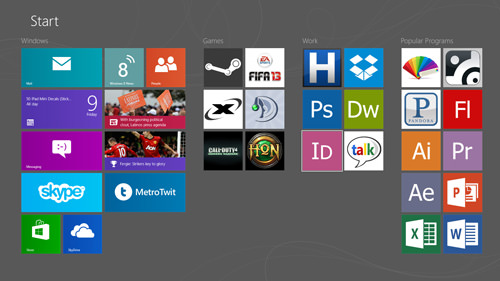
most, hogy ismeri az OblyTile-t, készítse el az első egyedi csempét!